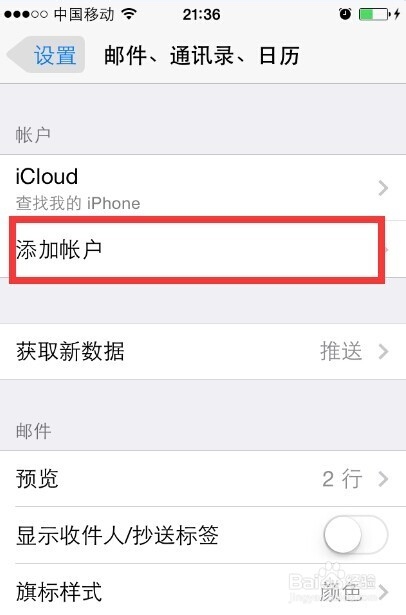iphone邮箱怎么设置,教你如何设置iPhone邮箱
1、我们先开下手机,并进入到桌面。
2、进入到桌面后,我们点击打开桌面中一个“设置”。
3、打开设置就能看到一些关于我们手机上的设置界面。
4、接着,我们在设置界面中往下拉,找到“邮件、通讯录、日历”这个选项并点开。
5、打开后,我们点击“添加帐户”这个选项。
6、点击“添加帐户”后,弹出国内比较知名的一些邮箱,这里我们选择你有的邮箱即可。
7、最后,弹出添加邮箱的窗口,这里填写你的邮件帐户和密码即可,然后点击下一步按钮进行储存。
声明:本网站引用、摘录或转载内容仅供网站访问者交流或参考,不代表本站立场,如存在版权或非法内容,请联系站长删除,联系邮箱:site.kefu@qq.com。
阅读量:59
阅读量:49
阅读量:93
阅读量:92
阅读量:57